Kad Windows 10 tika palaists, cilvēki bija nobažījušies par pāreju uz jauno operētājsistēmu, ieganstu daudzas programmas, kas tika izstrādātas iepriekšējām Windows versijām, nav saderīgas ar jaunākajām vieniem.
Lai gan ir taisnība, ka daudzas programmas nav tieši saderīgas ar jaunākajām Windows versijām, tikai daži zina, ka Windows ir opcija, kuras nosaukums ir Saderības režīms, kas palīdz lietotājiem apiet šo plaisu.
Tomēr programmas iestatīšana saderības režīmā nav vienīgā nepieciešamā modifikācija, lai palīdzētu palaist programmu, un mēs šādus gadījumus apspriedīsim šajā tekstā.
Kā mainīt saderības režīma iestatījumus sistēmā Windows 10?
1] Ar peles labo pogu noklikšķiniet uz nesaderīgās programmas un atlasiet Rekvizīti.
2] Dodieties uz Saderība cilni un attiecīgi mainiet šādus iestatījumus:
Palaidiet šo programmu saderības režīmā: Programmu mēs varētu iestatīt pēdējās zināmās operētājsistēmas saderības režīmā, ar kuru tā labi darbojās. Atzīmējiet izvēles rūtiņu “Palaidiet šo programmu saderības režīmā
, Un nolaižamajā lodziņā atlasiet operētājsistēmu, kuru vēlaties izmantot saderības iestatījumiem.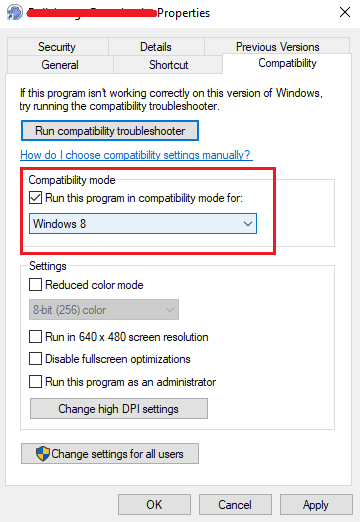
Samazināts krāsu režīms: Vecākām Windows versijām (īpaši Windows XP) nebija tik daudz krāsu iestatījumu kā jaunākajām versijām, kas sajauc nesaderīgo lietojumprogrammu.
Palaist ar 640 x 480 ekrāna izšķirtspēju: Ja atceraties, vecākas Windows versijas atbalstīja ekrāna izšķirtspēju 640 x 480, un lielākajai daļai lietojumprogrammu tika iestatīta tāda pati attiecība. Šeit būtu noderīgi palaist programmu 640 x 480 režīmā.
Ignorēt augsta DPI mērogošanas uzvedību: Kā minēts šajā atsauce, augsta DPI rada problēmas, palaižot daudzas programmas. Mēs varētu izmantot šo iespēju, lai ignorētu to pašu, un interesanti, ka tas ir tikpat noderīgi jaunākām lietojumprogrammām, kas pielāgotas operētājsistēmai Windows 10.
Atspējot pilnekrāna optimizāciju: OS ļauj grafikai sevi pielāgot tādā veidā, lai tie atbilstu pilnam Windows ekrānam. Tomēr tas sagroza programmas, kas nav saderīgas ar šo noteikumu, jo īpaši vecākas lietojumprogrammas.
Izmantojiet programmu saderības problēmu novēršanas rīku
Lai gan iepriekš minētās iespējas ir pietiekami labas, lai palīdzētu palaist jebkuru programmu saderības režīmā, mēs nekad nezinām, kur ir vaina un kura korekcija darbotos. Tādējādi Windows 10 ir iebūvēts programmu saderības problēmu novēršanas rīks.
1] Meklēt “Palaist programmu, kas izveidota iepriekšējām Windows versijām. ” Atveriet uznirstošo opciju.
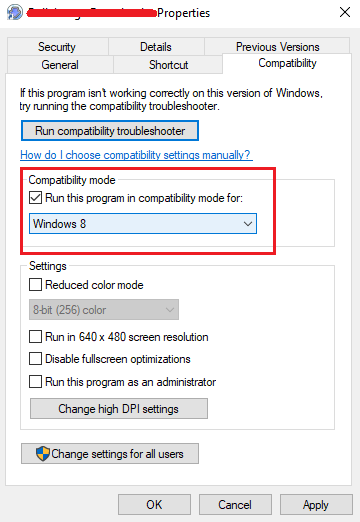
2] Programmas saderības problēmu novēršanas logā atlasiet traucējoša programma no nolaižamās izvēlnes un palaidiet problēmu novēršanas rīku. Tas prasītu vēl dažas detaļas, kas ir diezgan saprotamas.
3] Kad tas ir izdarīts, restartēt sistēma.
Ceru, ka tas palīdzēs!


